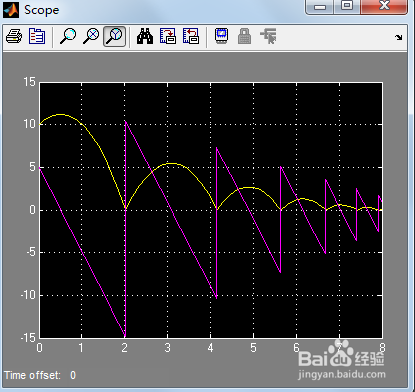1、反弹球模型介绍

2、打开MATLAB,找到Simulink按钮,鼠标左键单击
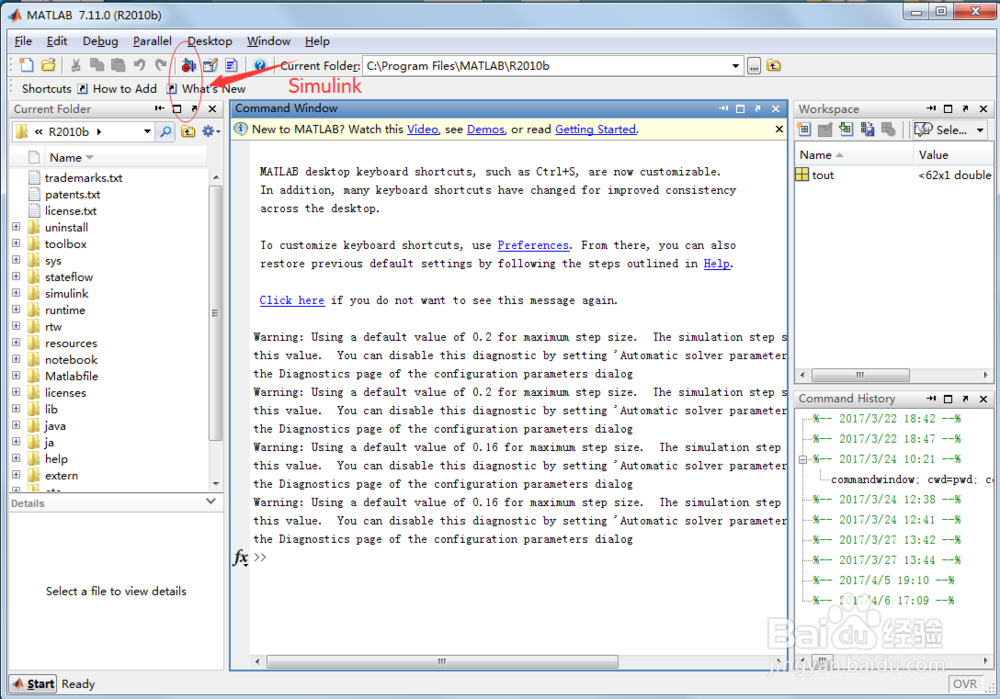
3、进入Simulink Library Broswer界面,单击“新建”,建立工程文件窗口
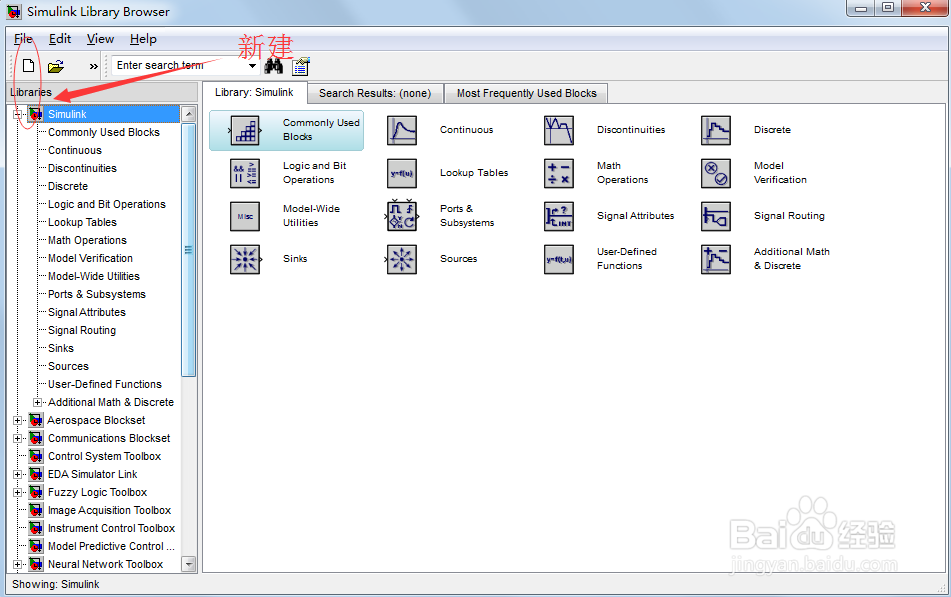

4、在Simulink Library Broswer界面,找到Simulink类,在Simulink类下找到continus子类,在continus子类中有intergor积分器,单击它,将他从Simulink Library Broswer窗口拖到工程文件窗口
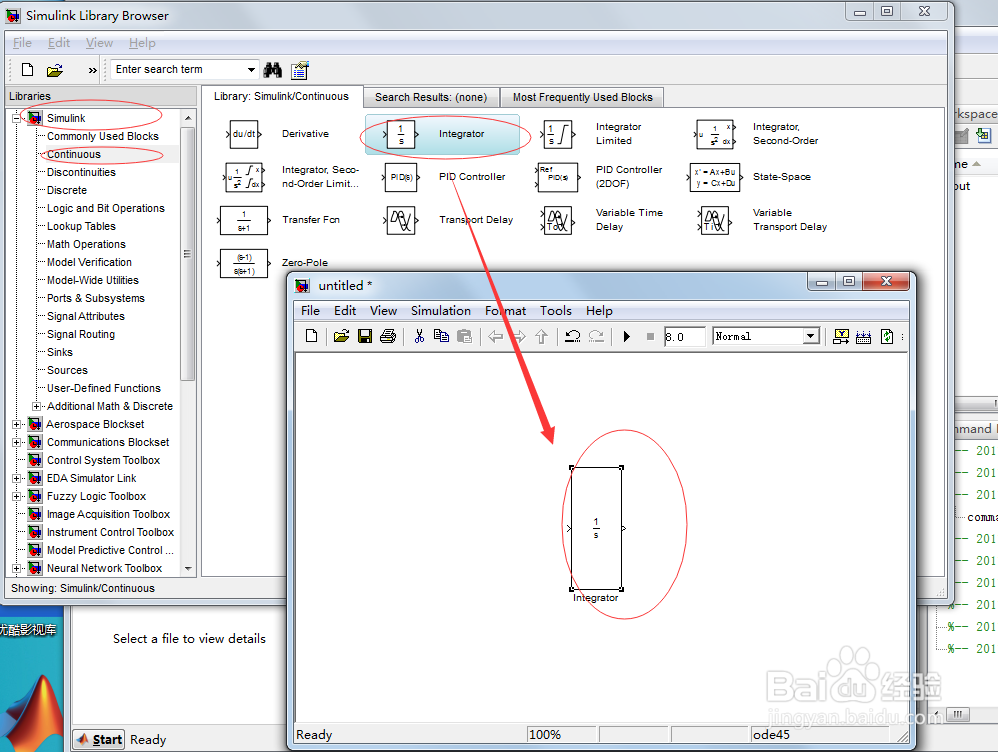
5、双击工程文件窗口中的积分器,设置积分器的属性,设置完属性点击OK键

6、如图所示,将三个subsystem拖入工程文件窗口

7、设置第一个subsystem1如下图所示
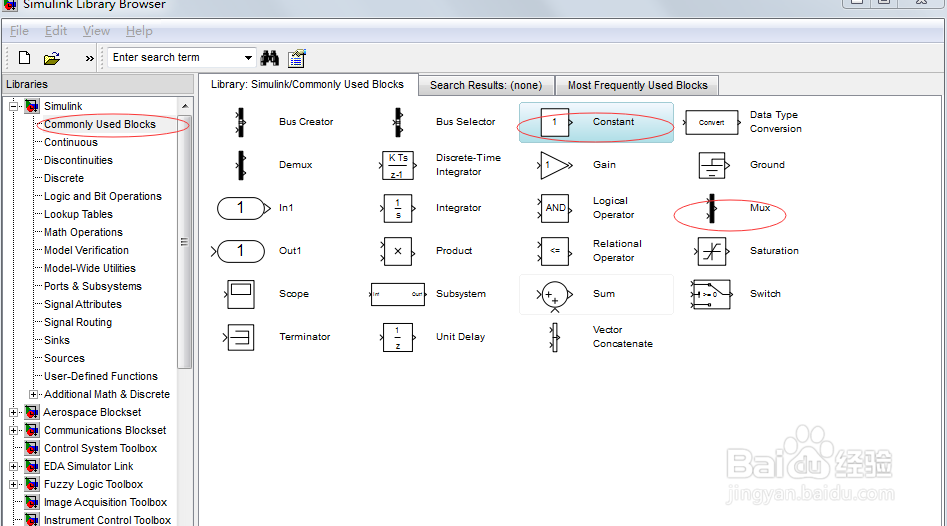


8、设置subsystem2如图所示
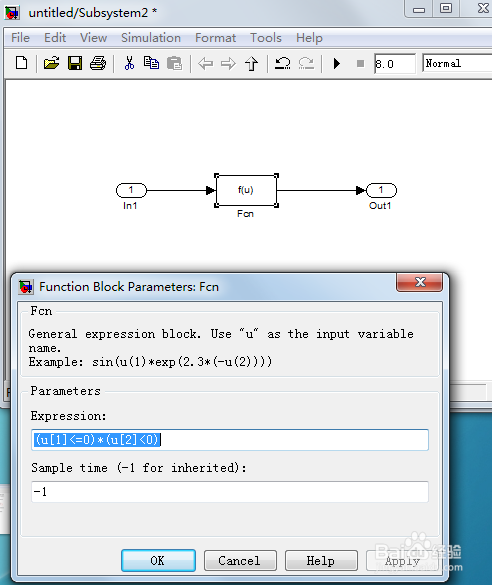
9、设置subsystem3如图所示
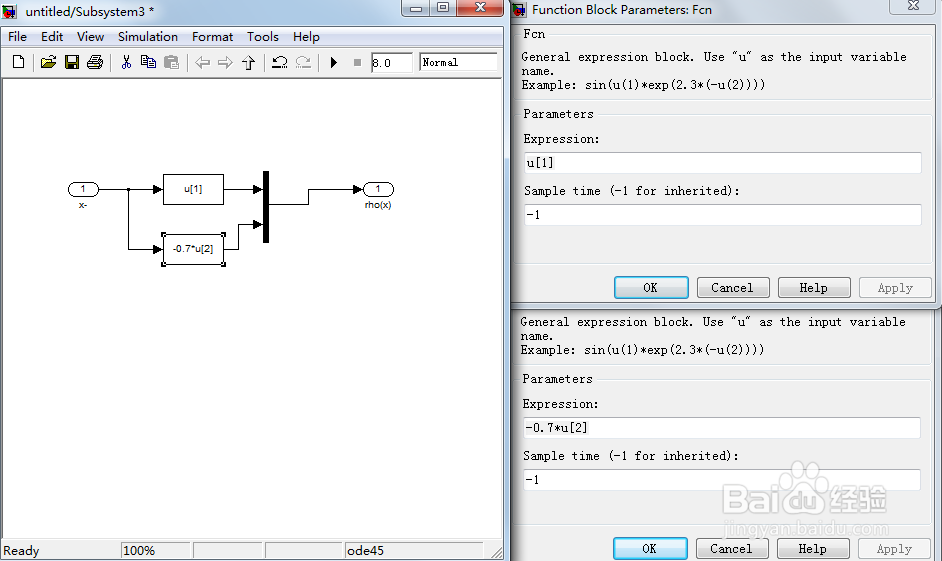
10、将初始器拖入工程文件窗口,并给定初始值为【10;5】
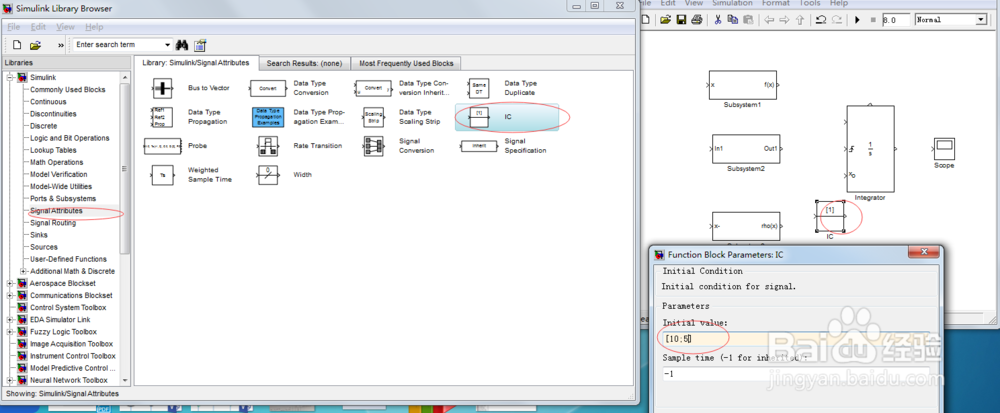
11、连接各器件如图所示

12、双击观察器如图所示